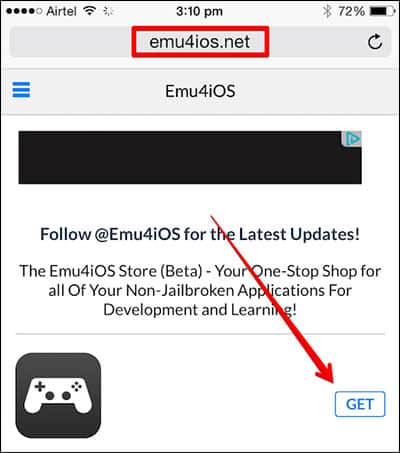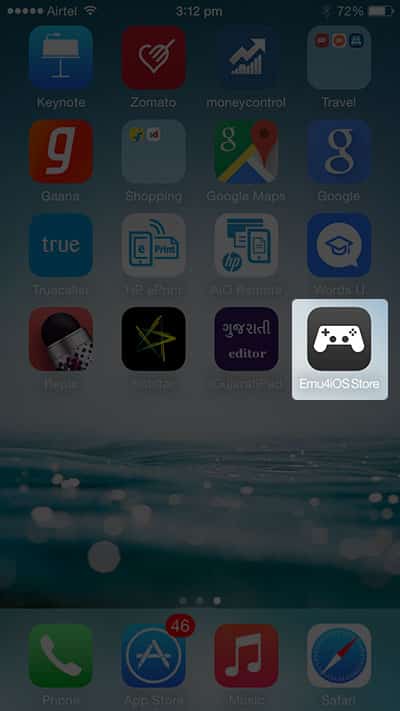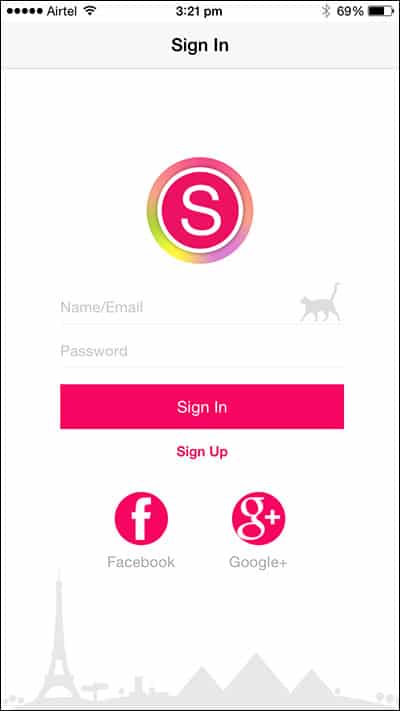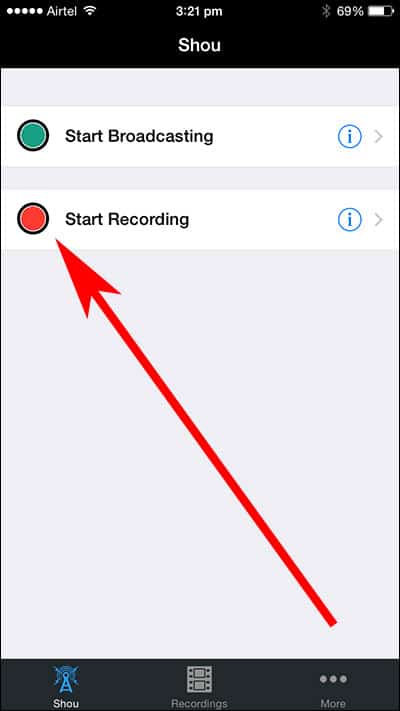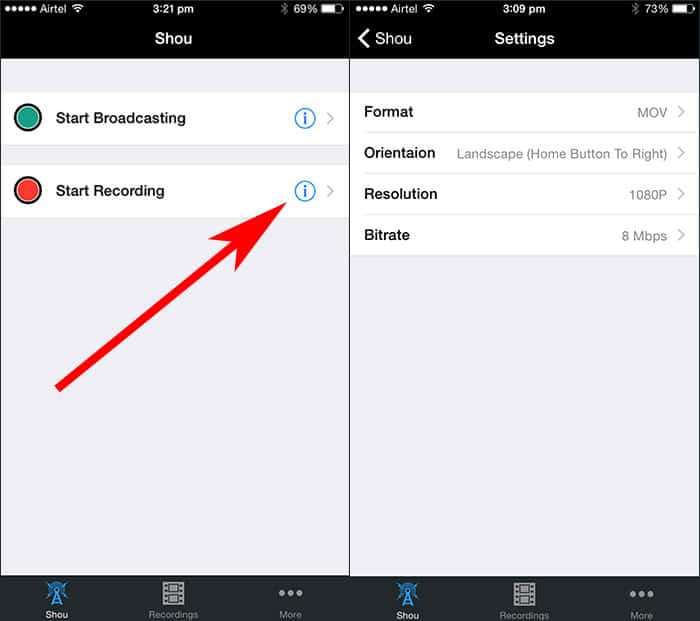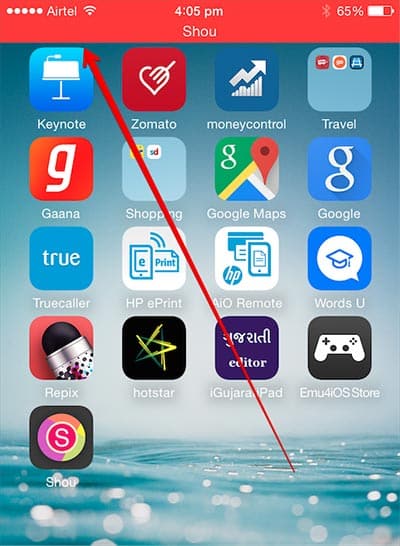탈옥하지 않고 iPhone 및 iPad 화면을 녹화하는 방법
Android에서는 화면을 녹화하기 위해 타사 앱을 설치하는 옵션이 제공됩니다. 많은 Android 스마트폰에도 화면 녹화 기능이 내장되어 있습니다. 이 기사에서는 iPhone과 iPhone에서 화면을 녹화하는 방법에 대해 설명합니다.
Android 휴대폰과 마찬가지로 iPhone에 여러 앱을 설치하여 클릭 한 번으로 화면을 녹화할 수 있습니다. iOS 10 이상을 실행하는 Apple 기기에는 화면 녹화 기능이 있습니다.
내장된 iOS 스크린 레코더는 iPhone의 화면을 캡처하기에 충분합니다. 그러나 iOS 기기가 최신 iOS 버전과 호환되지 않으면 어떻게 됩니까?
iPhone 및 iPad 화면을 녹화하는 단계
이러한 경우 iPhone에서 화면을 녹화하려면 타사 앱에 의존해야 합니다. 아래에서 iPhone 및 iPad 화면을 녹화하는 방법에 대한 단계별 가이드를 공유했습니다. 점검 해보자.
1. 먼저 iPhone 또는 iPad에서 Safari 브라우저를 열고 다음 URL을 방문하십시오. http://emu4ios.net/
2. 거기에서 iOS 기기에 Emu4ios Store(베타)를 다운로드하여 설치해야 합니다.
3. 설치가 완료되면 iPhone에서 새로운 Emu4ios 스토어를 실행해야 합니다.
4. 타사 앱을 다운로드하여 설치할 수 있는 앱 스토어입니다. 앱을 찾아야 합니다 "쇼" 그리고 그것을 설치하십시오.
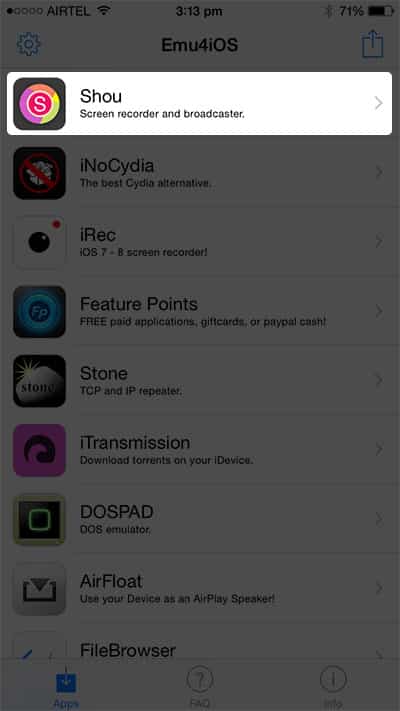 5. 설치가 완료되면 Shou 앱을 열고 구독합니다. Facebook 또는 Google로 로그인하도록 선택할 수도 있습니다.
5. 설치가 완료되면 Shou 앱을 열고 구독합니다. Facebook 또는 Google로 로그인하도록 선택할 수도 있습니다.
6. 이제 두 개의 버튼이 표시됩니다. "녹화 시작" 버튼을 클릭해야 합니다.
7. 녹음을 사용자 지정하려면 정보 설정 버튼을 누르세요. 여기에서 녹화 형식, 방향, 해상도 등을 변경할 수 있습니다.
8. 이제 Shou 앱을 종료하고 iOS 화면을 녹화합니다.
9. 녹음을 중지하려면 "Shou" 앱을 연 다음 "Stop Recording"을 클릭합니다.
이것은; 난 끝났어! Shou 앱을 사용하여 탈옥하지 않고 iOS 화면을 녹화하는 방법입니다.
위에서 공유한 방법은 매우 간단하며 iPhone 화면을 쉽게 녹화할 수 있습니다. 이 기사가 다른 사람들과도 공유하는 데 도움이 되었기를 바랍니다. 다른 의심 사항이 있으면 아래 의견란에서 논의하십시오.